윈도우10도 여러 에디션이 존재 합니다. 그 중에서 일반 사용자들이 제일 많이 사용 하는 윈도우 버전이 '윈도우10 홈(Windows 10 Home)' 버전 입니다.
윈도우10 홈은 개인용 컴퓨터 및 기본적인 데스크탑 제품이지만 업데이트 관련 일부 중요한 기능이 없으며 (자동 업데이트 설치 시기 설정 등) 멀티 CPU는 사용하지 못하며, 128GB 넘는 고용량 램을 사용 할 경우는 윈도우 10 프로에서 사용 가능 합니다.
그리고 '윈도우10 프로(Windows 10 Pro)'는 당연히 Home에서 제공하는 기본 기능에서 업그레이드 된 버전이며 윈도우 샌드박스, Hyper-V, 원격제어, 로컬 그룹 정책 편집기(gpedit.msc), 로컬 보안 정책(secpol.msc) 등의 기능이 새롭게 추가 됩니다.
그렇기 때문에 일부 설정을 할때 로컬 그룹 정책 편집기를 사용해야 하는데 홈 버전을 사용하시는 분들은 로컬 그룹 정책 편집기가 없어 설정하지 못하는 서러움을 가지고 있습니다.
그래서 이번에 윈도우10 홈 사용자분들도 로컬 그룹 정책 편집기 사용 할 수 있게 해드리겠습니다.
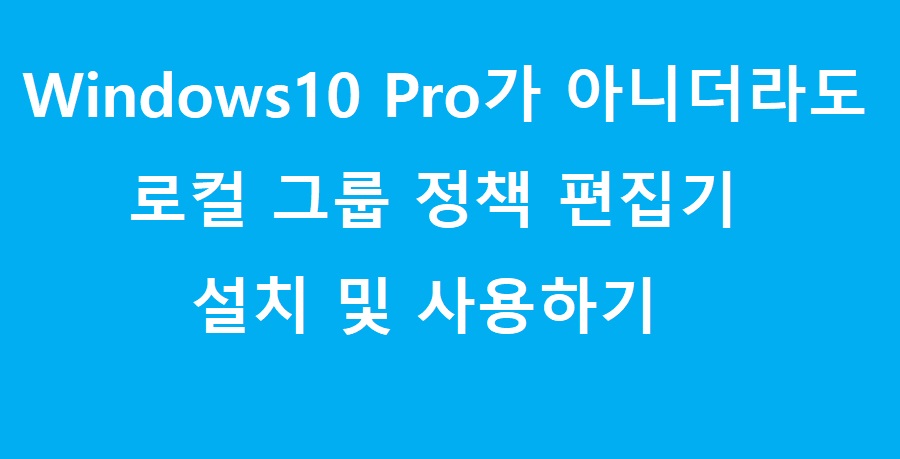
1. 아래의 파일을 다운로드 받고 난 후 압축을 해제 합니다.
해당 파일은 배치(.bat) 파일이므로 일부 백신 소프트웨어에서 악성코드로 잘못 인식하여 실행되지 않을 수 있으니 만약 다운로드가 되지 않거나 악성코드 파일로 인식한다면 일시적으로 백신 소프트웨어를 중지시키고 진행 해주시기 바랍니다.
2. 압축 해제 된 파일을 우클릭하여 '관리자 권한으로 실행'을 클릭합니다.

3. 아래의 사진처럼 로컬 그룹 정책 편집기 설치 중이니 잠시 기다리고 난 후 '작업을 완료 했습니다.
계속하려면 아무 키나 누르십시오.' 문구가 출력되면 설치가 완료 된 것이니 아무키나 눌려 종료해 줍니다.
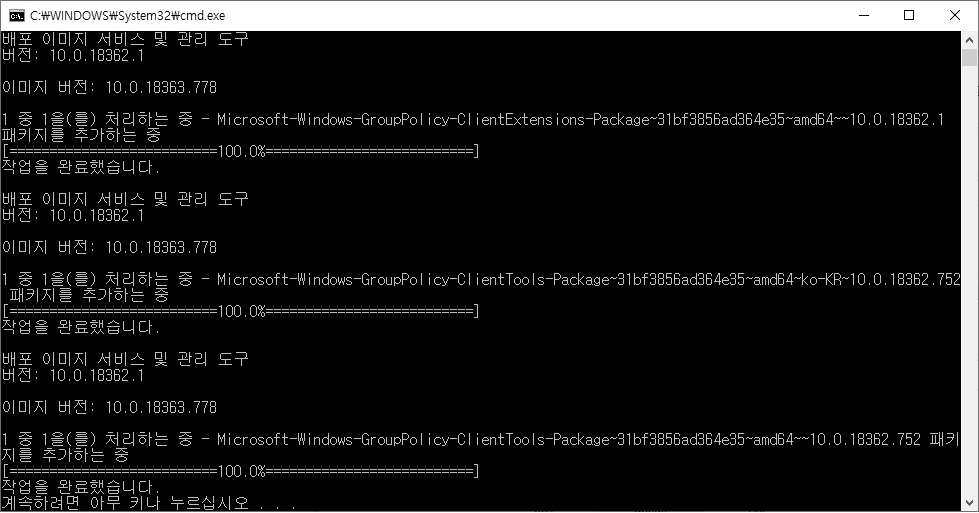
4. 설치가 되었으면 좌측하단의 검색에 'gpedit.msc'를 입력하면 파일이 하나가 있으며 클릭하여 실행하면 정상적으로 실행되는 것을 확인 할 수 있습니다.
만약 로컬 보안 정책을 실행하고 싶으시면 'secpol.msc'를 입력 후 실행 하시면 됩니다.

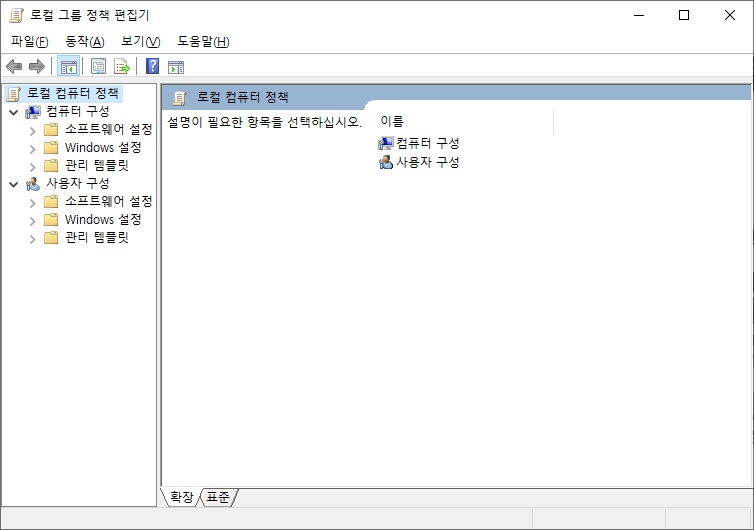
만약 해당 방법으로 되지 않는다면 두번째 방법을 설명해드리겠습니다.
1. 아래의 설치파일을 다운로드 합니다.
해당 파일은 설치 응용프로그램 EXE 파일이므로 안심하셔도 됩니다.
2. 다운로드 받은 파일을 실행하여 설치를 진행 합니다.

3. 윈도우가 설치된 드라이브로 진입하여 'Windows > SysWOW64' 순으로 폴더 진입하여 'gpedit'파일을 우클릭 후 '복사'를 클릭하고 '뒤로가기(←)'를 클릭 합니다.
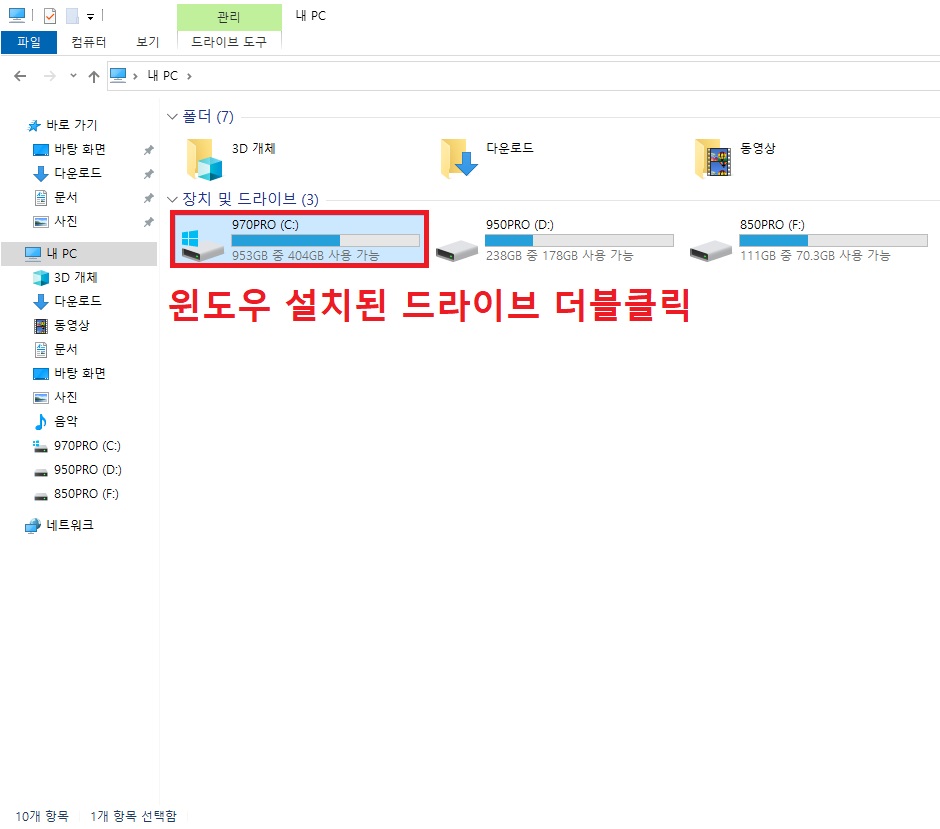
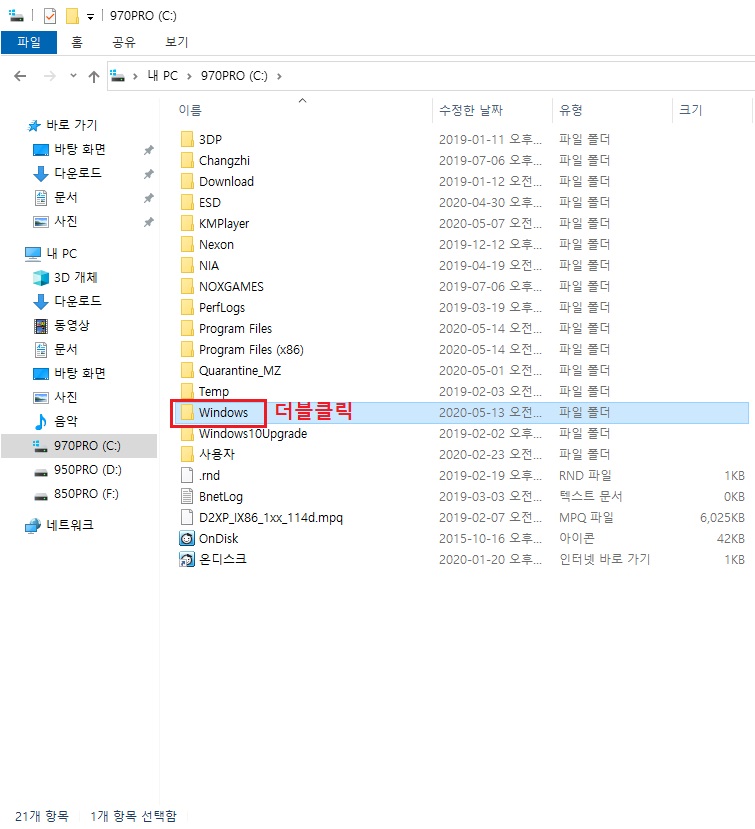


4. 'System32' 폴더를 더블클릭하여 진입 후 빈 여백에 우클릭 후 '붙여넣기' 클릭하면 됩니다.
그리고 시작메뉴의 좌측하단의 검색메뉴를 이용하여 'gpedit.msc' 를 입력하여 실행해보도록 합니다.
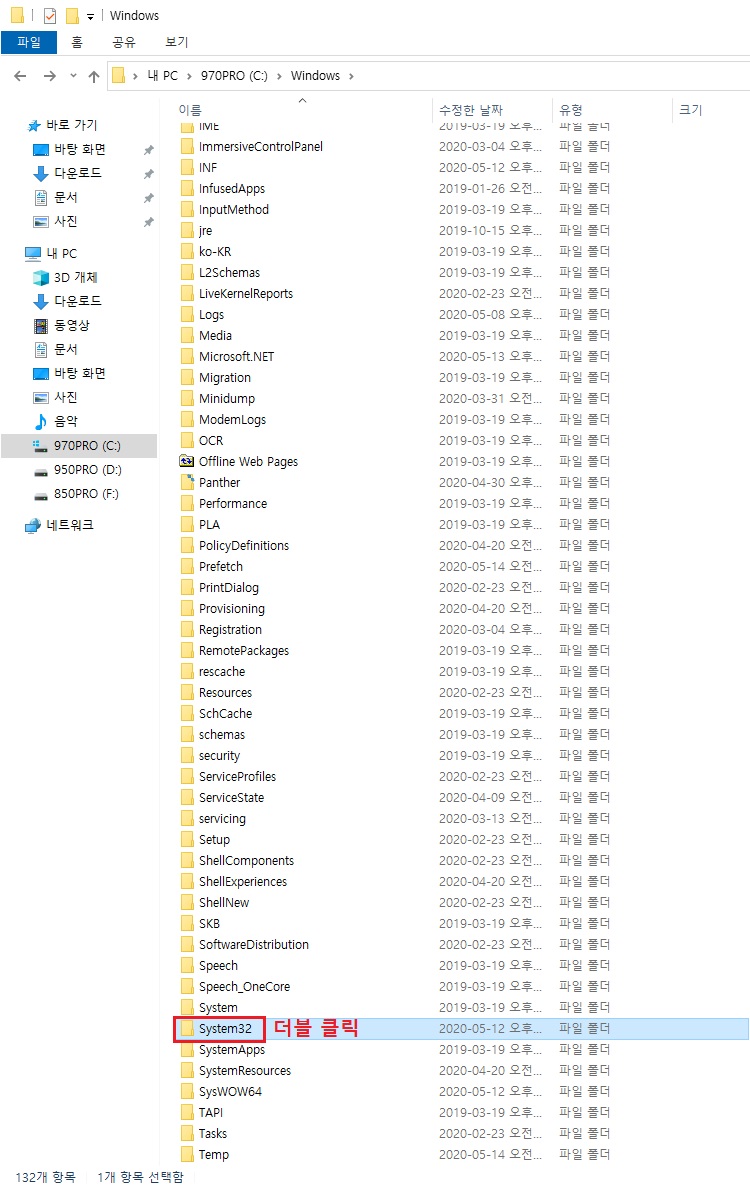

이렇게 윈도우10 프로를 구매하여 업그레이드 할 필요 없이, 로컬 그룹 정책 편집기 사용이 가능 합니다.
영구적으로 사용가능하기 때문에 걱정 안하셔도 됩니다.
'PC 가이드 > PC 설정' 카테고리의 다른 글
| [Windows 10] 윈도우10 암호 정책 요구 사항 오류 해결하기 (0) | 2020.12.11 |
|---|---|
| [Windows 10] 윈도우 화면 녹화 및 캡처(스크린샷) 알아보기 (0) | 2020.12.10 |
| 컴퓨터 느린 인터넷 속도 빠르게 하는 방법 (느려짐 현상 해결) (3) | 2020.12.10 |
| [Windows Update] 윈도우10 업데이트 무한로딩 오류 해결 방법 (0) | 2020.12.10 |
| [NVIDIA] 엔비디아 제어판 저사양 최적화 설정 (0) | 2020.12.10 |